各位网友,你们好,今天的主题是如何把扫描件合成一个pdf和多个扫描件怎样转成PDF格式。我知道,有很多人对这两个问题存在着诸多疑惑,本篇文章就是来帮助大家解答这些疑问的,现在我们就一起来学习一下吧!如果本文能够为你解惑,不妨关注我们的网站,这样你可以看到更多的有用信息,谢谢!
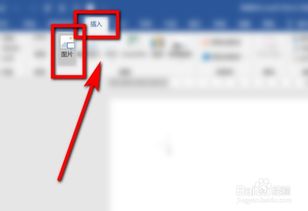
我们通常会遇到一些扫描件,有的朋友想把扫描件合并到一个pdf格式的文件里,怎么进行操作呢?小编为大家进行解答。
具体如下:
1.首先,请大家把扫描的图片保存到任意一个文件夹中。
2.第二步,我们需要新建一个如图所示的【Word文档】。
3.第三步,接下来,请选择【插入】和【图片】,然后把扫描的图片插入Word中,接着适当调整排版。
4.第四步,我们需要选择【另存为】,然后将文件类型改成【PDF.】。
5.第五步,我们把桌面的【pdf】文档打开。
6.第六步,请右击一下,然后选择【打印】。
7.最后,我们需要连接打印机,然后即可进行打印,操作完成。
将扫描的多个图片转换为一个PDF文件的方法如下:
1、打开扫描图片所在文件夹,并选中要合并的所有图片。
2、在选中区域单击鼠标右键,并在右键菜单栏中选择“在Acrobat中合并支持的文件。
3、在“合并文件”对话框中点击下方的“合并文件”对文件进行合并。
4、等待文件自动转换并合并,这时不需要进行任何操作。
5、合并完成自动跳转到PDF文档窗口,文档转换合并完成。
注:此方法不仅适用于图片格式扫描件,同样适用于PDF格式单个扫描件进行合并。
运行PDF Binder,弹出PDF合并器功能界面,点击“添加文件”,添加要合并的PDF文件。
在打开界面选择好要合并的PDF文件后,点击“打开”,完成要合并pdf文件的添加。
下图可以看到文件已添加完成,如果要调整合并文件的顺序,可以选中该文件然后用功能区的“向上”、“向下”按键来进行顺序的调整,调整完毕后点击“合并!”按键。
在弹出的“另存为”界面输入文件名,点击保存完成文件合并,打开文档可以看到文档已合并成功。






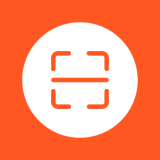





 相关攻略
相关攻略
 近期热点
近期热点
 最新攻略
最新攻略